??高考结束之后也迎来暑假,放暑假了学生们通常会上网玩游戏开开黑,说到目前最火热的网络游戏,当然是lol了。可最近有win7系统32位纯净版系统的用户在登录服务器的时候,遇到服务器未响应的情况。会出现lol登录服务器未响应很有可能是禁用了svchost的某项服导致,下面由小编跟大家介绍win7系统lol登录出现未响应的解决方法。

方法一:
1、首先我们按住“Win+R”快捷键打开“运行”,输入“cmd” 并点击确定打开“html' target='_blank'>命令提示符”;

2、打开“命令提示符”后,输入“SFC/SCANNOW”, 按下回车键,如图;
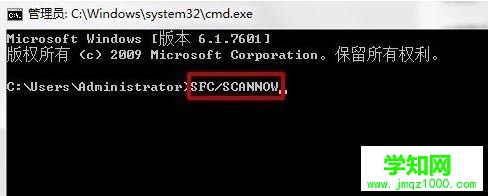
3、检测完成后,接着输入“NETSH WINSOCK RESET”,然后按下回车;

4、之后重启游戏看看问题是否解决没有。
方法二:
1、使用腾讯的TGP平台自带的工具箱工具修复试试看。
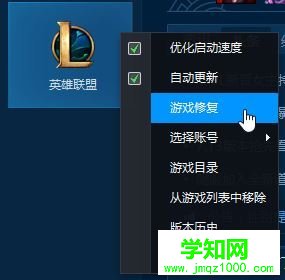
方法三:
1、打开腾讯电脑管家打开“工具箱--电脑诊所--腾讯专区--英雄联盟登录失败--立即修复--选择大区”,进行修复。
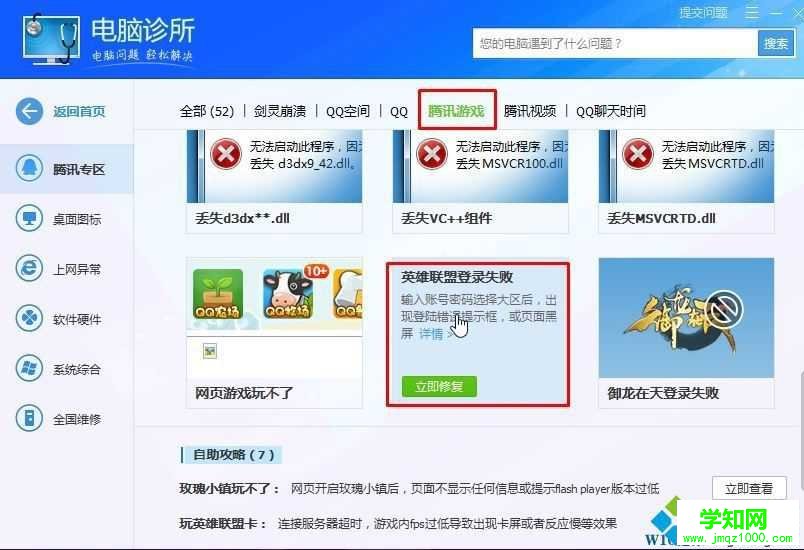
以上就是win7系统lol登录出现未响应的解决方法了,有遇到登不上服务器的win7小伙伴们不妨试一试小编的方法,希望能解决大家的问题。
相关教程:win7系统程序未响应系统经常未响应win7系统经常未响应郑重声明:本文版权归原作者所有,转载文章仅为传播更多信息之目的,如作者信息标记有误,请第一时间联系我们修改或删除,多谢。
新闻热点
疑难解答